Chromebook dirancang untuk berfungsi sama baik Anda membeli Chromebook seharga $ 100 atau Pixelbook seharga $ 1.000, tetapi itu tidak berarti semuanya harus terlihat sama. Tema Chrome telah ada selama bertahun-tahun, dan meskipun tidak meluas ke seluruh sistem Chrome OS, tema tersebut bertema browser Chrome, tempat kami cenderung menghabiskan sebagian besar waktu. Begitu Anda memilih tema, itu bisa bertahan selama bertahun-tahun - saya telah menggunakan yang sama Tema Kubus Biru / Hijau setidaknya sejak 2016 - dan menyetel yang baru sangatlah mudah.
Bagaimana menerapkan tema yang sudah dibuat sebelumnya
Tema Chrome dihosting di Toko Web Chrome bersama dengan ekstensi Chrome dan sebagian besar aplikasi Chrome yang tidak berfungsi. Menguji dan menerapkan tema baru sangatlah mudah karena semuanya dihosting di situs yang sama dan dapat diterapkan dengan mudah:
- Buka Bagian tema dari Toko Web Chrome di browser Chrome Anda.
-
Gunakan bilah pencarian atau gulir melalui koleksi.
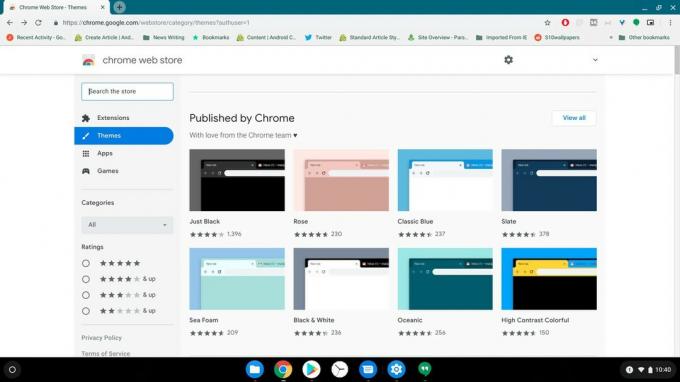 Sumber: Ara Wagoner / Android Central
Sumber: Ara Wagoner / Android Central -
Klik tema Anda ingin mencobanya.
 Sumber: Ara Wagoner / Android Central
Sumber: Ara Wagoner / Android Central -
Klik Tambahkan ke Chrome.
 Sumber: Ara Wagoner / Android Central
Sumber: Ara Wagoner / Android Central -
Tema akan diunduh dan diterapkan sendiri. Jika Anda tidak menyukai tampilannya, klik Membuka di bilah tindakan dekat bagian atas layar.
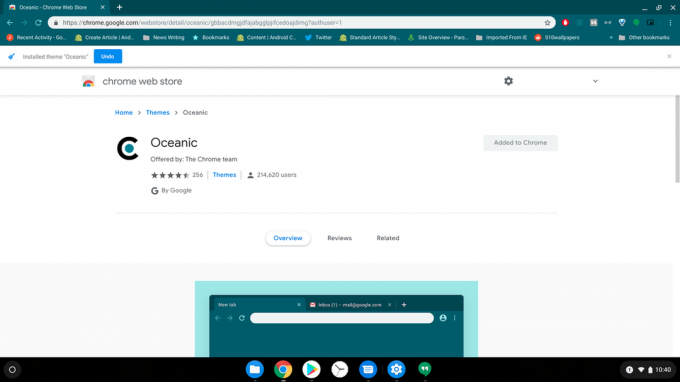 Sumber: Ara Wagoner / Android Central
Sumber: Ara Wagoner / Android Central
Cara membuat tema khusus
Tidak menyukai tema siap pakai apa pun di Toko Web Chrome? Jangan khawatir. Anda benar-benar dapat membuat tema Chrome Anda sendiri tanpa alat atau pengkodean dari luar hari ini. Begini caranya!
- Buka tab baru di Browser Chrome.
-
Di pojok kanan bawah layar tab baru, ketuk ikon pensil.
 Sumber: Ara Wagoner / Android Central
Sumber: Ara Wagoner / Android Central -
Keran Warna dan tema.
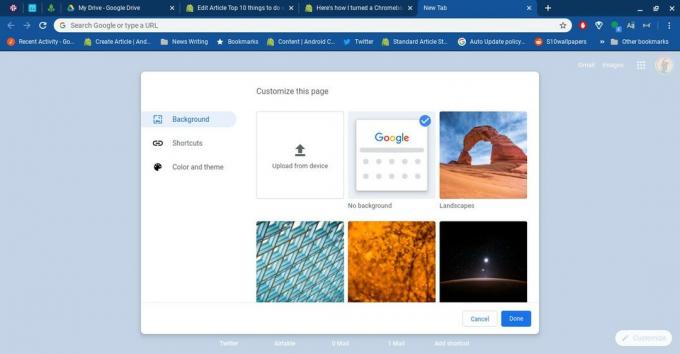 Sumber: Ara Wagoner / Android Central
Sumber: Ara Wagoner / Android Central -
Ketuk a skema warna kamu suka. Jika Anda ingin memilih warna unik untuk tema Anda, ketuk opsi pertama dengan ikon pipet.
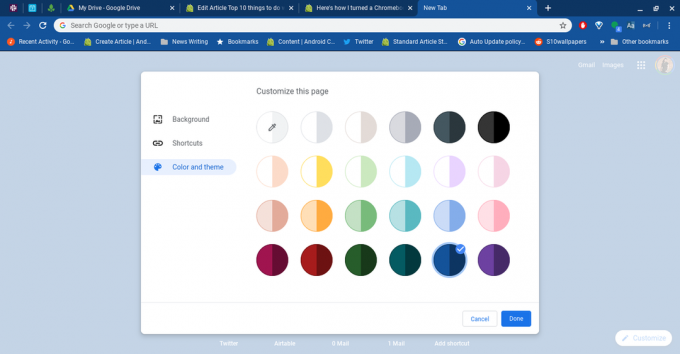 Sumber: Ara Wagoner / Android Central
Sumber: Ara Wagoner / Android Central - Pilih warna hex kamu ingin.
-
Tekan Memasukkan tombol pada keyboard Anda.
 Sumber: Ara Wagoner / Android Central
Sumber: Ara Wagoner / Android Central -
Jika Anda ingin menambahkan gambar pribadi untuk halaman Tab Baru, ketuk Latar Belakang. Jika tidak, ketuk Selesai.
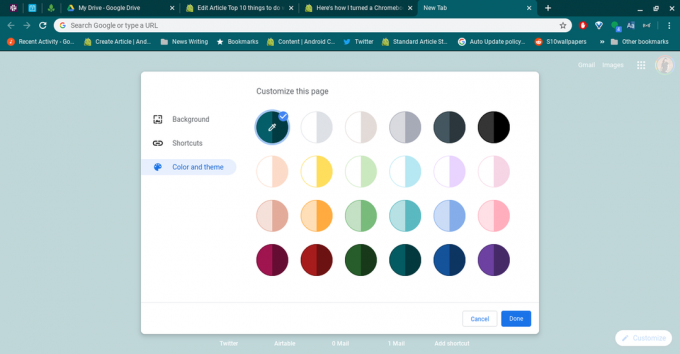 Sumber: Ara Wagoner / Android Central
Sumber: Ara Wagoner / Android Central -
Ketuk salah satu gambar pra-setel atau Unggah dari perangkat.
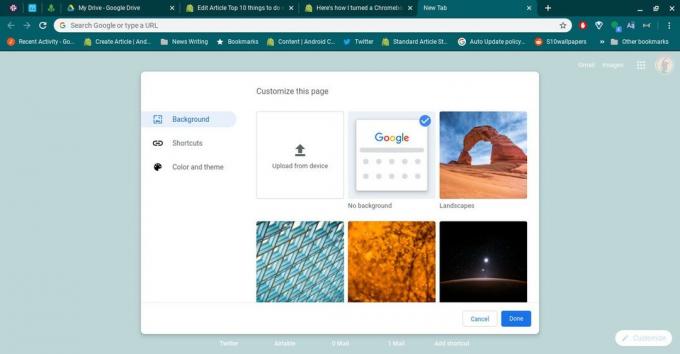 Sumber: Ara Wagoner / Android Central
Sumber: Ara Wagoner / Android Central - Pilih gambar yang ingin Anda gunakan.
-
Keran Buka.
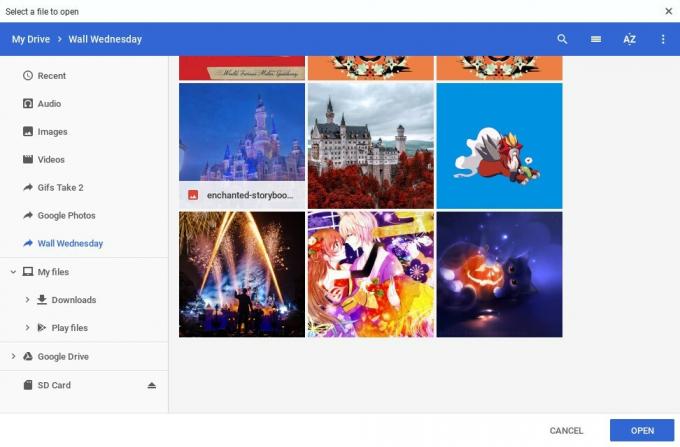 Sumber: Ara Wagoner / Android Central
Sumber: Ara Wagoner / Android Central
Menguji tema Chrome baru Anda
Tema Chrome telah ada sejak lama, dan tidak semuanya cocok dengan beberapa perubahan desain yang telah dilihat Chrome dalam beberapa tahun terakhir. Selain itu, tidak semua tema dibuat sama: beberapa tema dibuat dengan ahli dan beberapa di antaranya jelek. Sebelum Anda meninggalkan kumpulan tema dan menjalani hari Anda, ada beberapa hal yang mungkin ingin Anda periksa terlebih dahulu:
- Keterbacaan: Sebagian besar tema buatan Google - seperti ini koleksi warna-warni dari tim Chrome - dirancang dengan mempertimbangkan kegunaan dan telah diuji untuk memastikan nama tab, bookmark, dan item menu mudah dibaca, tetapi banyak tema tidak. Periksa apakah Anda dapat dengan mudah membaca nama tab dan item toolbar.
- Halaman Tab Baru: Beberapa tema Chrome mengganti semua atau sebagian dari jendela Tab Baru browser Chrome standar dengan grafik, tata letak, dan fiturnya sendiri. Begitu Ctrl + T dan lihat tab baru dan lihat apakah Anda menyukai tampilannya.
-
Sentuh target Saat menggunakan browser Chrome pada layar non-sentuh, ini bukan masalah, tetapi pada Chromebook layar sentuh, target sentuh terkadang dapat tumpang tindih atau menjadi miring dengan cara yang aneh. Uji beberapa di antaranya sebelum Anda melanjutkan:
- Coba ketuk X untuk menutup tab pada percobaan pertama
- Coba ketuk a ekstensi khusus di sebelah kanan bilah URL Anda
- Jika Anda memiliki bilah Bookmark yang ditampilkan, coba ketuk a Folder bookmark dan kemudian a bookmark tertentu
- Stabilitas: Sekali lagi, tidak semua tema Chrome dibuat untuk versi Chrome terbaru dan terhebat, dan tidak semuanya berjalan dengan baik setelah bertahun-tahun ini - dan tidak semua tema baru siap diluncurkan sepenuhnya. Anda tidak akan dapat menguji stabilitas dalam lima menit, tetapi selama beberapa hari ke depan, perhatikan perilaku Chromebook Anda. Melihat adanya bug atau hang aneh yang tidak ada sebelumnya? Kembalikan ke tema lama Anda. Jika bug hilang, sayangnya tema itu perlu diperbaiki sebelum Anda dapat menggunakannya secara penuh. Saya harus melakukan ini dengan lebih dari satu tema selama bertahun-tahun, termasuk tema langsung dari tim Chrome.
Ingin melangkah lebih jauh?
Ingin paket ikon Google Play atau widget Android berfungsi dengan Chrome OS? Saya juga! Namun, hingga saat itu, hanya ada tiga cara lain untuk mendalami tema Anda.
- Setel wallpaper baru! Menyetel wallpaper di Chrome OS mudah dan dapat mengubah nuansa sistem karena Anda melihatnya setiap kali Anda membangunkan Chromebook atau menutup jendela.
- Dualboot Chrome OS dengan beberapa distro Linux yang bertema. Ini hanya disarankan untuk para ahli, dan sejujurnya, meskipun demikian, ini bukan alasan yang baik untuk melakukan dualboot.
- Dapatkan Chromebook Anda beberapa aksesori baru! Antara kulit keyboard, lengan pelindung baru dan stiker yang biadab secara emosional, ada banyak cara untuk menyesuaikan Chromebook yang tidak perlu menyentuh perangkat lunak sama sekali!
Buka Chrome
Ara Wagoner
Ara Wagoner adalah Penulis di Android Central. Dia bertema ponsel dan menyodok Google Play Musik dengan tongkat. Ketika dia tidak menulis bantuan dan petunjuk, dia akan bermimpi tentang Disney dan menyanyikan lagu-lagu pertunjukan. Jika Anda melihatnya tanpa headphone, LARI. Anda dapat mengikutinya di Twitter di @ara_jogja.
